الزر i (وضع العرض)
يؤدي الضغط على الزر i أثناء زوم العرض أو عرض إطار كامل أو عرض صور مصغرة إلى عرض قائمة i لوضع العرض. ظلل العناصر واضغط على J أو 2 للاختيار.
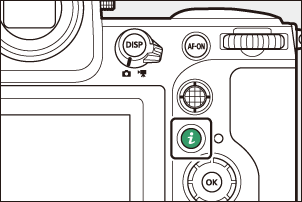
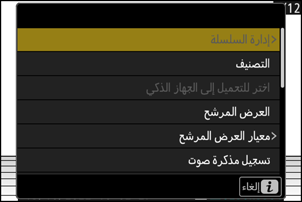
اضغط على زر i مرة أخرى للعودة إلى العرض.
الصور
| الخيار | الوصف |
|---|---|
| [قص سريع] 1 | احفظ نسخة من الصورة الحالية التي تم قصها في المنطقة المرئية في الشاشة. هذا الخيار غير متاح عندما يتم عرض المخططات البيانية RGB (0 مخطط بياني RGB). |
| [إدارة السلسلة] | إذا تم تحديد [ON] للإعداد [عرض السلسلة] > [سرد السلسلة كصور مصغرة مفردة] في قائمة العرض، يمكنك استخدام هذا الخيار لحذف الصورة الحالية وجميع الصور الأخرى في التتابع نفسه أو حمايتها أو وضع علامة عليها لتحميلها.
|
| [التصنيف] | لتصنيف الصورة الحالية (0 تصنيف الصور). |
| [اختر للتحميل إلى الجهاز الذكي] | حدد الصورة الحالية للتحميل (0 اختيار الصور لتحميلها).
|
| [اختر للتحميل إلى كمبيوتر] | |
| [اختر للتحميل (FTP)] | |
| [اختر لأولوية التحميل إلى الكمبيوتر] | حدد الصورة الحالية لأولوية التحميل (0 اختيار الصور لتحميلها). سيتم تحميل الصور المحددة بعلامة لإعطائها أولوية التحميل قبل الصور الأخرى المحددة بعلامة للتحميل.
|
| [اختر لأولوية التحميل (FTP)] | |
| [اختيار الكل للتحميل إلى الكمبيوتر] | يتيح وضع علامة لتحميل جميع الصور التي تلبي معايير المرشح الحالية (0 العرض المرشح).
|
| [اختيار الكل للتحميل (FTP)] | |
| [العرض المرشح] | لا تُعرض سوى الصور التي تطابق المعايير المحددة فقط (0 العرض المرشح). |
| [معيار العرض المرشح] | اختر معايير المرشح. |
| [تسجيل مذكرة صوت] | يتيح إضافة مذكرة صوت إلى الصورة الحالية (0تسجيل مذكرات صوتية). |
| [تشغيل مذكرة صوتية] | يتيح تشغيل مذكرة صوت للصورة الحالية (0عرض مذكرات صوتية). |
| [التنقيح] | يتيح إنشاء نسخة منقحة من الصورة الحالية (0 تنقيح الصور الفوتوغرافية). |
| [انتقل إلى نسخة على البطاقة الأخرى] | إذا كانت الصورة الحالية عبارة عن واحدة من زوج صور تم إنشاؤه أثناء اختيار [النسخ الاحتياطي] أو [RAW ابتدائية - JPEG ثانوية] أو [JPEG ابتدائية - JPEG ثانوية] أو [RAW ابتدائية - HEIF ثانوية] أو [HEIF ابتدائية - HEIF ثانوية] للإعداد [وظيفة الفتحة الثانوية] في قائمة تصوير الصور، عندئذٍ يؤدي تحديد هذا الخيار إلى عرض النسخة المحفوظة على البطاقة الموجودة في الفتحة الأخرى. |
| [اختر فتحة ومجلد] | اختر فتحة ومجلد للعرض. ظلل فتحة واضغط على 2 لعرض قائمة بالمجلدات المحفوظة على بطاقة الذاكرة الموجودة في الفتحة المحددة. يمكنك بعد ذلك تظليل مجلد والضغط على J لعرض الصور التي يحتوي عليها. |
| [حماية] | قم بإضافة حماية أو قم بإزالة الحماية عن الصورة الحالية (0 حماية الصور من الحذف). |
| [إلغاء حماية الكل] 2 | قم بإلغاء الحماية عن كل الصور الموجودة في المجلد المحدد حاليًا لخيار [مجلد العرض] في قائمة العرض. |
| [IPTC] | أضف إعداد الضبط المسبق المحدد لـ IPTC في الصورة الحالية (0 IPTC). |
| [مقارنة جنبا إلى جنب] 3 | يتيح مقارنة النسخ التي تم تنقيحها بالصور الأصلية. |
| [عرض الشرائح] | يتيح مشاهدة عرض الشرائح؛ حيث يتم عرض الصورة الحالية وجميع الصور التالية واحدة تلو الأخرى بترتيب التسجيل (0 مشاهدة عرض الشرائح). |
لا يتوفر هذا الخيار سوى أثناء زوم العرض فقط.
لا يتوفر هذا الخيار أثناء زوم العرض.
متاح فقط في حال اختيار نسخة منقحة (يُشار إليها بالرمز p) أو مصدر صورة نسخة منقحة.
اختر [مقارنة جنبا إلى جنب] لمقارنة نسخ منقحة بصور أصلية غير منقحة.
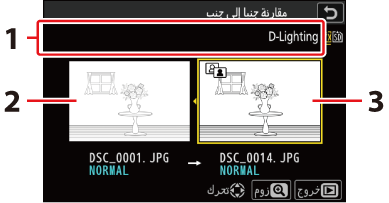
- الخيارات المستخدمة لإنشاء النسخة
- الصورة المصدر
- النسخة المنقحة
- يتم عرض الصورة المصدر على اليسار، والنسخة المنقحة على اليمين.
- يتم عرض الخيارات المستخدمة لإنشاء النسخة في الجزء العلوي من الشاشة.
- اضغط 4 أو 2 للانتقال بين الصورة الأصلية والنسخة المنقحة.
- إذا كانت النسخة عبارة عن تراكب تم إنشاؤه من صور أصلية متعددة، فاضغط على 1 أو 3 لعرض الصور الأخرى.
- في حال نسخ المصدر عدة مرات، اضغط على 1 أو 3 لعرض النسخ الأخرى.
- لعرض الصورة المظللة ملء الشاشة، اضغط باستمرار على الزر X.
- اضغط على J للعودة إلى العرض، مع عرض الصورة المظللة بإطار كامل.
- للخروج بدون عرض، اضغط على الزر K.
- لن يتم عرض الصورة الأصلية إذا تم إنشاء النسخة من صورة فوتوغرافية محمية الآن.
- لن يتم عرض الصورة الأصلية إذا تم إنشاء النسخة من صورة فوتوغرافية تم حذفها.
مقاطع الفيديو
| الخيار | الوصف |
|---|---|
| [التصنيف] | لتصنيف الصورة الحالية (0 تصنيف الصور). |
| [اختر للتحميل إلى كمبيوتر] | حدد الصورة الحالية للتحميل (0 اختيار الصور لتحميلها).
|
| [اختر للتحميل (FTP)] | |
| [اختر لأولوية التحميل إلى الكمبيوتر] | حدد الصورة الحالية لأولوية التحميل (0 اختيار الصور لتحميلها). سيتم تحميل الصور المحددة بعلامة لإعطائها أولوية التحميل قبل الصور الأخرى المحددة بعلامة للتحميل.
|
| [اختر لأولوية التحميل (FTP)] | |
| [اختيار الكل للتحميل إلى الكمبيوتر] | يتيح وضع علامة لتحميل جميع الصور التي تلبي معايير المرشح الحالية (0 العرض المرشح).
|
| [اختيار الكل للتحميل (FTP)] | |
| [العرض المرشح] | لا تُعرض سوى الصور التي تطابق المعايير المحددة فقط (0 العرض المرشح). |
| [معيار العرض المرشح] | اختر معايير المرشح. |
| [التحكم في الحجم] | اضبط حجم الصوت. |
| [اقتطاع فيلم] | يتيح تهذيب مقطع من الفيديو الحالي وحفظ النسخة المُحررة في ملف جديد (0 اقتطاع الأفلام). |
| [اختر فتحة ومجلد] | اختر فتحة ومجلد للعرض. ظلل فتحة واضغط على 2 لعرض قائمة بالمجلدات المحفوظة على بطاقة الذاكرة الموجودة في الفتحة المحددة. يمكنك بعد ذلك تظليل مجلد والضغط على J لعرض الصور التي يحتوي عليها. |
| [حماية] | قم بإضافة حماية أو قم بإزالة الحماية عن الصورة الحالية (0 حماية الصور من الحذف). |
| [إلغاء حماية الكل] | قم بإلغاء الحماية عن كل الصور الموجودة في المجلد المحدد حاليًا لخيار [مجلد العرض] في قائمة العرض. |
| [عرض الشرائح] | يتيح مشاهدة عرض الشرائح؛ حيث يتم عرض الصورة الحالية وجميع الصور التالية واحدة تلو الأخرى بترتيب التسجيل (0 مشاهدة عرض الشرائح). |
| [سرعة العرض] | اختر سرعة عرض الأفلام. سيؤدي تحديد [سرعة 1/2×] أو [سرعة 1/4×] إلى إبطاء عرض الأفلام بسرعة ¹/₂× أو ¹/₄×. |
مقاطع الفيديو (توقف مؤقت للعرض)
| الخيار | الوصف | |
|---|---|---|
| 9 | [اقتطاع فيلم] | يتيح قص اللقطات غير المرغوب فيها (0 اقتطاع الأفلام). |
| 4 | [حفظ الإطار الحالي] | يحفظ الإطار المختار في صيغة صورة JPEG ثابتة (0 حفظ الإطار الحالي بصيغة صورة JPEG ثابتة). |
| 1 | [حفظ إطارات متتابعة] | يحفظ الإطارات باستخدام طول محدد من مقاطع الأفلام كسلسلة من صور JPEG منفردة (0 إنشاء صور ثابتة باستخدام طول محدد من مقاطع الأفلام). |
| [التحكم في الحجم] | اضبط حجم الصوت. | |
| [سرعة العرض] | اختر سرعة عرض الأفلام. سيؤدي تحديد [سرعة 1/2×] أو [سرعة 1/4×] إلى إبطاء عرض الأفلام بسرعة ¹/₂× أو ¹/₄×. | |
